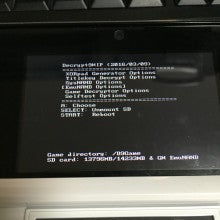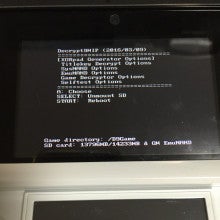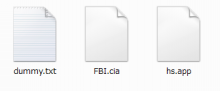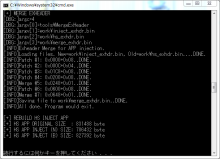※諸事情により今回は使用した3DSが前回のものと異なりますが抽出編で抽出したotp.binは他のデバイスで使用しないでくださいBrickします。
Source:https://github.com/Plailect/Guide/wiki/Part-5-(arm9loaderhax-&-AuReiNAND)
概要
3DSにarm9loaderhaxを構築
準備
3DS(前回の記事で使用したもの)
otp.bin(前回の記事で抽出したもの)
Source先のWhat you needから必要なファイルをダウンロードしてください。AureiNAND NTRのfirmwareファイルは自身の所持している3DSのバージョン(NEW OLD)に合わせてダウンロードしてください。
Step 1:ファイルの配置と準備
下記の通りにファイルを配置してください。
data_input.zip\a9lh
= = >\SD\a9lh
payload_input.zip\a9lh
= = >\SD\a9lh(フォルダと統合)
otp.bin
= = >\SD\a9lh
SafeA9LHInstallerv1.5.2.7z\3ds
= = >\SD\3ds
SafeA9LHInstallerv1.5.2.7z\SafeA9LHInstaller.dat
= = >\SD\SafeA9LHInstaller.dat
hblauncher_loader_v1.1.zip\hblauncher_loader.cia
= = >\SD\hblauncher_loader.cia
AuReiNandv3.14.7z\arm9loaderhax.bin
= = >\SD\arm9loaderhax.bin
\SD\aurei\payloads(フォルダ作成)
Decrypt9WIP-20160309-160637.zip\Decrypt9WIP.bin
= = >\SD\aurei\payloads\Decrypt9WIP.bin
Decrypt9WIP.binをdefault.binにリネーム
EmuNAND9-20160326-150056.zip\3ds
= = >\SD\3ds(フォルダ統合)
EmuNAND9-20160326-150056.zip\EmuNAND9.bin
= = >\SD\aurei\payloads\Emunand9.bin
EmuNAND9.binをy.binにリネーム
Uncart.zip\Uncart.bin
= = >\SD\Uncart.bin
Uncart.binをb.binにリネーム
slot0x05keyY.bin, slot0x11key96.bin, slot0x25keyX.bin
= = >\SD\slot0x05keyY.bin, slot0x11key96.bin, slot0x25keyX.bin
Firmware_NTR_o3DS(n3DS).zip\firmware.bin
= = >\SD\aurei\firmware.bin
MiniPastaCFW_v1_GitHub.zip\MiniPasta.3dsx, MiniPasta.smdh
= = >\SD\3ds\MiniPasta.3dsx, MiniPasta.smdh

配置が完了するとこのになると思います。
Step 2:arm9loaderhaxの構築
ファイルを配置したSDカードを3DSに挿入してHBLを起動します。
MiniPasta.3dsxを選択します。
選択すると3DSが再起動されます。フリーズした場合は再起動してください。
再びHBLを起動して今度はSafeA9LHInstallerを選択します。
上画面にこのような表示が出るのでPress SELECT for a full installを選択してください。
Full install : success! Press any button to shutdown と表示されますのでなんでもいいのでボタンを押してください。
次に電源をつけるとAuReiNand configurationが表示されますので全てにチェックを入れてSTARTボタンでセーブしてください。
これでarm9loaderhaxの導入は完了です。ここから先は以前emuNANDを使用していた人向けのデータコピーに関しての内容になります。初めての導入の方はStep 4に移動してください。
Step 3:emuNANDのデータをsysNANDに移行
前の記事で保存したemuNAND_original.binをSDに入れておいてください。
一度電源を落としL+Rを押しながら電源を入れるとDecrypt9が起動します。
EmuNAND Options > Partition Dump と選択してください。
Dump TWLN Partition
Dump TWLP Partition
Dump AGBSAVE Partition
Dump CTRNAND Partition
をそれぞれ選択してTWLN.bin, TWLP.bin, AGBSAVE.bin, CTRNAND.bin,をダンプします。
それぞれのファイルがダンプ出来たら次はSysNAND Options > Partition Inject選択します。
Inject TWLN Partition
Inject TWLP Partition
Inject AGBSAVE Partition
Inject CTRNAND Partition
をそれぞれ選択してTWLN.bin, TWLP.bin, AGBSAVE.bin, CTRNAND.bin,をインストールします。
移行が完了したらSLECTを押してSDをぬいてください。
SD内にあるTWLN.bin, TWLP.bin, AGBSAVE.bin, CTRNAND.bin,を削除します。
削除が完了したら一度SD内のファイルとフォルダを安全な場所にコピーしてください。
削除が完了したらSDを3DSに挿入してL+R+Yを押しながら電源をつけてくださいEmuNAND9が起動します。
EmuNAND9が起動したらSD Format Options > Format SDと選択します。そしてwithout EmuNANDを選択してください。
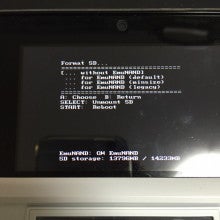
フォーマットが完了したら先ほどPCにコピーしたSDバックアップをSDにコピーします。
これで移行は完了です。
Step 4:FBIをsysNANDへインストールする
以前はemuNANDにFBIをインストールしていましたがarm9loaderhaxではsysNANDへFBI(CIA Installer)をインストールします。
L+Rを押しながら電源を入れてDecrypt9を起動します。
SysNAND Options > Health & Safety Dumpを選択して「安心と安全のために」のアプリをダンプします。
Aを押すとこのような画面が表示されます。そして十字キー上下で.appの名前を変更できます。今回はhs.appを選択してください。
選択したらAを押してhs.appをダンプします。
ダンプしたらBを押しSELECTを押してSDカードを抜きます。
Universal-Inject-Generatorのinputフォルダに最新のFBI.ciaと先ほどダンプしたhs.appをコピーします。
go.batを起動するとFBI_inject_with_banner.appが作成されますのでこのファイルをSDにコピーしてください。
SDを挿入してBを押し今度はSysNAND Options > Health & Safety Injectを選択して画面の指示に従いキー操作をしてこの画面にします。
十字キー上下でFBI_inject_with_banner.appを選択してインストールしてください。
これでFBIの導入は完了です。
Step 5:arm9loaderhaxを導入したsysNANDのバックアップ
Decrypt9のメインメニューに戻ってSysNAND Options > NAND Backupを選択してsysNANDをバックアップします。
SELECTをおしてSDを抜きバックアップしたsysNAND.binをsysNAND-A9LHAX.binにリネームしてPCの安全な場所に保存しておいてください。
コピーが完了したらsysNAND-A9LHAX.binをSDから削除してください。
これでsysNANDのバックアップは完了です。
Step 6:ファイルの整理やアップデート
もしアップデートがある場合はアップデートしてください。
arm9loaderhaxを構築するとsysNANDにCFWが書き込まれますのでそのままアップデートしてしまって構いません。
FBI(安心と安全のために)を起動してhblauncher_loader.ciaをインストールしてください。このアプリはHBL(HomebrewLauncher)を起動するためのアプリです。SD rootにboot.3dsxを配置しておいてください。
最終的にこのようなファイル配置になっていれば問題ありません。

各機能の起動方法&紹介
L+R+PowerOn Decrypt9
様々な機能が備わっているソフトでよく使うので使い方に慣れておくと良いです。
L+R+Y+PowerOn EmuNAND9
今までは主にemuNAND構築の際に使用していましたがCFW sysNAND(arm9loaderhax)導入後はemuNANDを使用しないのでSDのフォーマットなどに使用します。
L+R+B+PowerOn Uncart
3DSのカセットを吸い出す際に使用するソフトです。
これでarm9laderhaxを利用したCFW sysNANDの構築の解説を終わります。
誤字脱字や質問等は管理人のTwitterかコメント欄にお願いします。
はろ
最後まで読んでいただきありがとうございました。
編集履歴
2016/03/29 ファイル・フォルダの配置に関しての表記忘れを補充
2016/03/30 誤字修正
2016/03/31 ファイル配置の間違いを修正